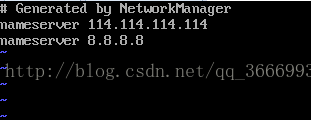CentOS 靜態NAT網路配置
Minamal版本的CentOS系統預設安裝後是不能聯網的。所以為了聯網,需要進行以下配置。
第一步,點選VMware的“編輯”選項,選擇“虛擬網路編輯器(N)...”。
第二步,在彈出的設定頁面開始進行設定。首先選中“VMnet8 NAT模式”,再選中“NAT模式(與虛擬機器共享主機的IP地址)(N)”,去掉“使用本地DHCP服務將IP地址分配給虛擬機器(D)”前的複選框中的“√”。
第三步,填寫子網IP,例如我這裡填寫的是192.168.101.0,子網掩碼不需要改變。
第四步,點選“NAT設定(S)...”,彈出NAT設定頁面。在頁面設定閘道器地址,只需要把IP的最後一位進行修改,就可以作為閘道器地址。這裡閘道器地址設定為192.168.101.2。點選確定,回到虛擬網路編輯器頁面點選確定。
這時候虛擬網路的網絡卡部分我們就設定好了。接下來開啟安裝好的虛擬機器CentOS7.4_1708_Minimal,用root使用者登入。
cd /etc/sysconfig/network-scripts
ll,列出目錄下所有檔案,找到第一個名字以ifcfg-ens開頭的檔案,我的是“ifcfg-ens33”。
vi ifcfg-ens33,進入vim模式。點選 i,開始進行編輯。根據下圖進行內容修改即可,修改完成後按“ESC”,輸入“:wq”儲存並退出。
vi /etc/resolv.conf,進入vim模式。點選 i,開始進行編輯。輸入nameserver 114.114.114.114 nameserver 8.8.8.8。修改完成後按“ESC”,輸入“:wq”儲存並退出
service network restart,重啟網路服務。
ping www.baidu.com,出現下圖表示NAT靜態網路已配置完成!